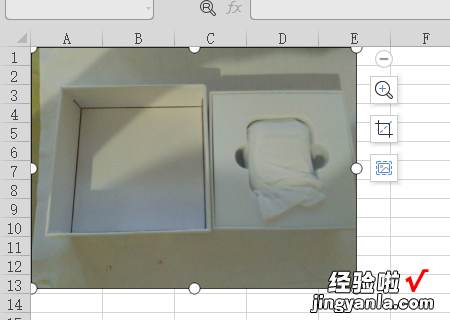经验直达:
- excel无法插入图形
- 为什么Excel表格无法插入图片
一、excel无法插入图形
方法:
1.在工具栏中先打开绘图工具 。
2.选中要插入图片的单元格 。点阴影样式,选最后一排的第3个样式(阴影样式19,其他的阴影样式你也可以试试) 。这时选中的单元格会出现一个带6个圆点的矩形 。
3.光标指向要插入图片的单元格,当光标变为黑色十字箭头时点右键,进行设置自选图形的格式 。(这一步很重要,选不对就不会出现设置自选图形格式的对话框)
4.打开设置自选图形格式对话框,在颜色和线条中点填充颜色边上的小三角 。然后选择填充效果 。
5.在填充效果选项卡中点图片,然后点选择图片 。
6.选好要插入的图片后一步步确定就可以把图片插入单元格了 。
这样插入的图片随单元格的变化而变化,并且可以进行筛选和排序 。插入后的图片就不能再用鼠标来拖动了 , 拖动后图片就不会随单元格的变化而变化了 。
二、为什么Excel表格无法插入图片
Excel表格无法插入图片可能是直接复制粘贴图片,未通过“插入”功能插入图片 。以“插入”功能插入图片即可 。
工具/材料:Microsoft Office Excel2016版,Excel表格 。
1、首先选中Excel表格,双击打开 。

2、然后在该界面中,选中要插入图片的单元格 。
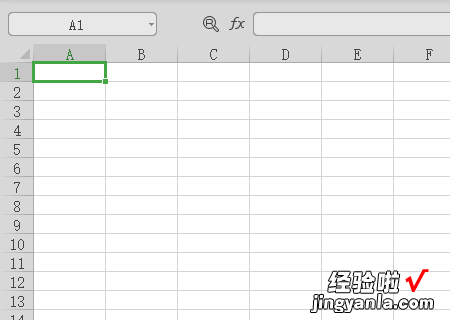
3、再者在该界面中,点击上方工具栏里“插入”选项 。
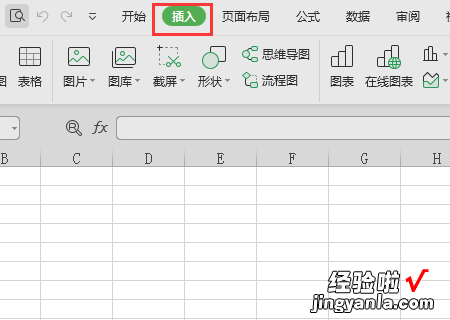
4、其次在该界面中,点击上方工具栏里“图片”选项 。
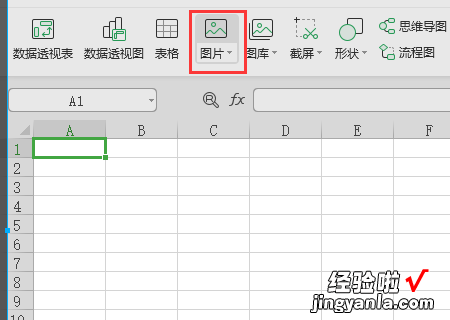
5、继续在弹出的打开窗口中,选择要插入的图片 , 并点击“确定”按钮 。
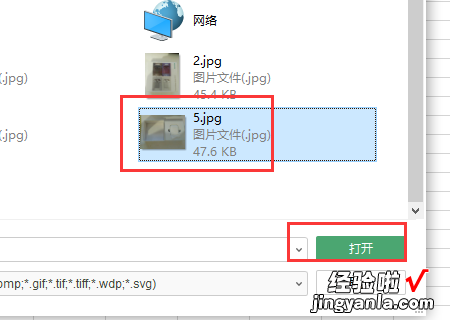
6、最后在该界面中,单元格里成功插入图片 。
【为什么Excel表格无法插入图片 excel无法插入图形】